Passere USB til VM i Proxmox
Introduksjon
Noen ganger kan man trenge tilgang på USB enheter direkte fra virtuelle maskiner. Dette er bare er bare noen tastetrykk unna i Proxmox. Eneste problemet jeg har merket er at jeg må restarte den virtuelle maskinen for at endringene skal tre i kraft. I en hjemmelab kan dette være lettere å gjøre, men hvis man kjører en tjeneste man helst ikke skal ta ned kan det være mindre praktisk.
Video
Hvordan
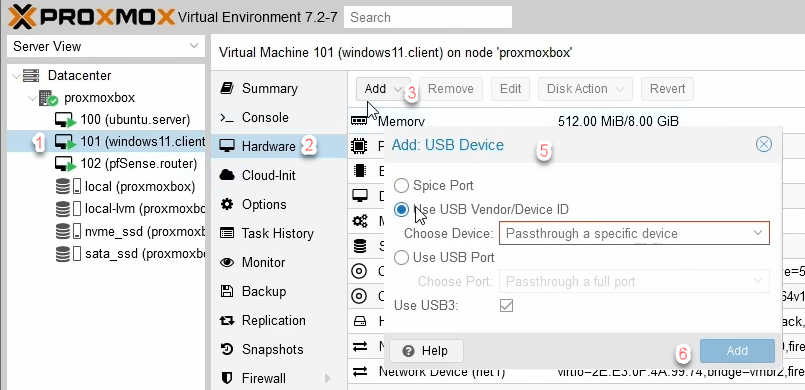
Så lenge denne er huket av er det ofte ikke vits å gjøre noe annet. Den kan brukes for å tvinge enheter til å kjøre som USB2 om nødvendig.
- I Server View menyen, trykk på den ønskede virtuelle maskinen.
- Trykk på Hardware i menyen til høyre.
- Trykk Add
- I nedtreksmenyen velg USB Device.
- Her velger du enheten du ønsker å passere gjennom. Du kan velge mellom tre metoder å gjøre dette på.
- Spice Port: Spice står for "Simple Protocol for Independent Computing Environments". Dette er noe som må konfigureres på forhånd.
- Use USB Vendor/Device ID: Så lenge USB enheten er koblet til skal du kunne se den her. Du kan da velge den for å passere den gjennom til den virtuelle maskinen.
- Use USB Port: Dette vil koble selve porten opp mot den virtuelle maskinen. Når en enhet blir håndtert av Proxmox før den kommer til den virtuelle maskinen kan noe gå tapt. Det problemet slipper du med å koble opp porten til den virtuelle maskinen for full kontroll.
- Use USB3: Så lenge denne er huket av er det ofte ikke vits å gjøre noe annet. Den kan brukes for å tvinge enheter til å kjøre som USB2 om nødvendig.
- Trykk på Add knapen når du er klar.

Når enhets ID er svart, er den klar til å brukes av den virtuelle maskinen.
Forslag til bruk
- USB minne: Om du ikke har satt opp annen fildeling kan det være enkelt og raskt å koble til USB lagring for overføring av data.
- Kamera: For min del finner jeg det praktisk å holde ett øye med utstyret jeg har kjørende siden det ikke er veldig profesjonelt.
- USB nettverk: Noen ganger kan det være praktisk for virtuelle maskiner å ha direkte tilgang til nettet eller til og med det trådløse nettet.
- Octoprint: Nå som prisene på Raspberry PI maskiner har skutt i været kan det være greit å tenke annerledes. Octoprint gir deg tilgang til å kontrollere 3D printer over nett og kan virtualiseres.